気をつけよう!もしあなたがメールアドレスのチェックをGoogleフォームに頼っているのなら、その戦略を考え直したほうがいいかもしれません。
確かに、Eメールがよく見えるかどうかはチェックするが、それらのEメールが実際に存在するかどうかは確認しないのだろうか?いや。
さらに、スパムトラップや重複リストであるかどうかも検知できないのだ。
奈落の底にメールを送っているような気分ですか?Googleフォームのおかげで、そんな悩みが解消されるかもしれません。Google フォームが見落としていること、そしてそのギャップをBouncerで効果的にカバーする方法をご紹介します。
Google フォームのメール検証はどのように行われますか?
Google フォームでは、メール認証はあくまで任意です。そのメールが本物かどうかを確かめることはできません。しかし、Google フォームでメールアドレスの少なくとも一面を検証する方法はいくつかあります。
電子メール用回答ボックスの追加
まず、フォームに質問を追加します。をクリックするとウィンドウが表示されます。
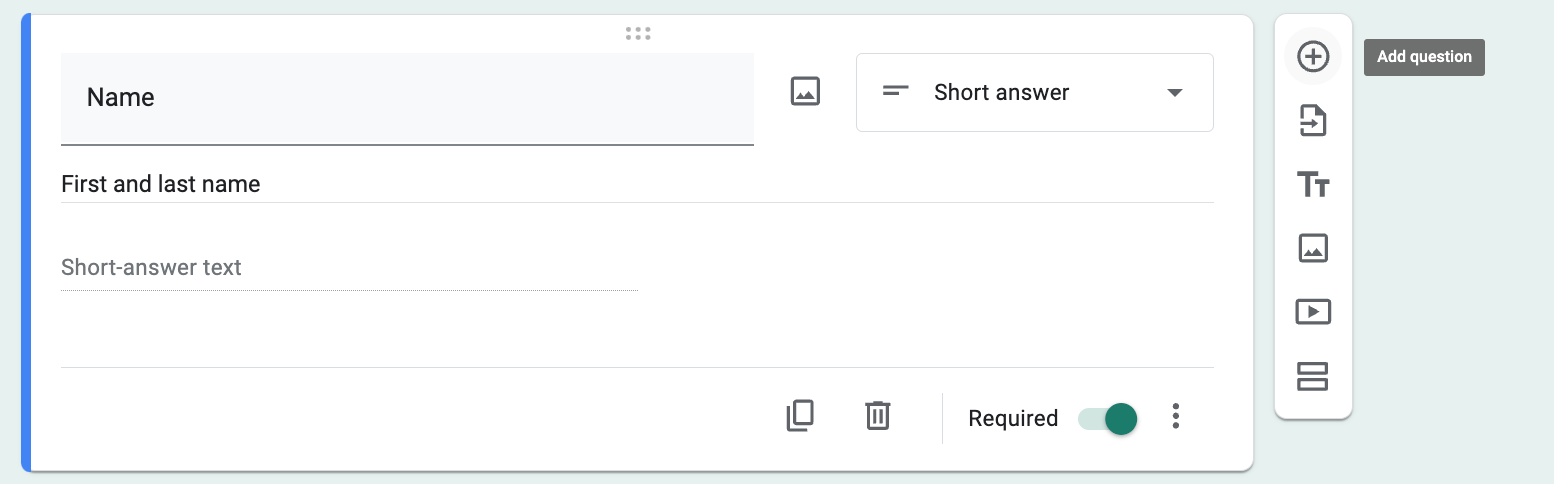
フィールドをカスタマイズするオプションが表示されます。複数選択肢をクリックし、記述式を選択します。
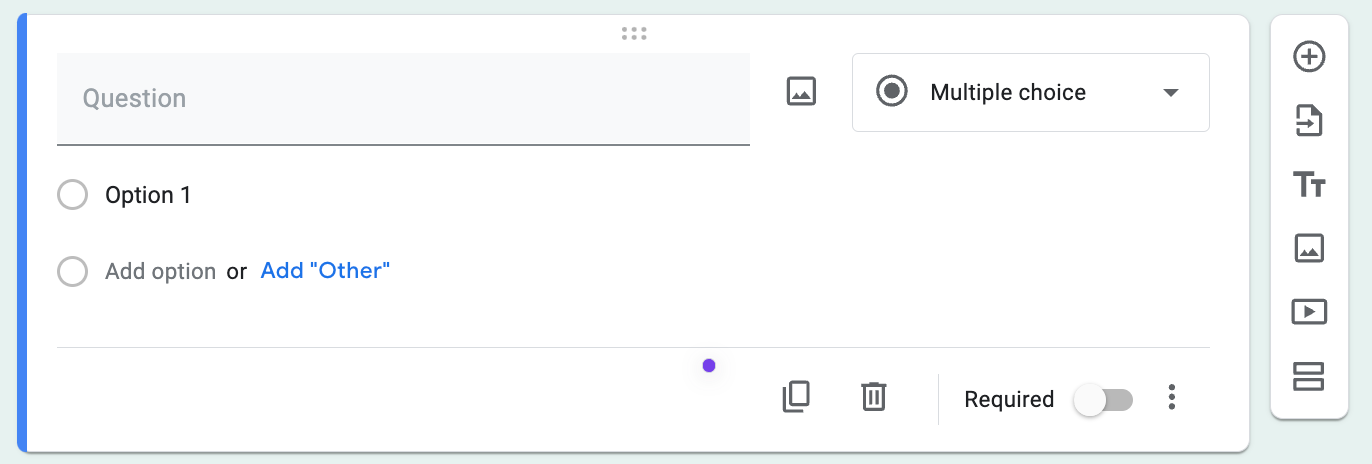
フィールドはこのようになるはずだ:

これで、受信者が自分のEメールを入力する方法ができました。しかし、受信者はこのフィールドに基本的に何でも入れることができるので、あなたのデータは最高の品質とは言えません。
Googleフォームでこれを行うには、正規表現を使う方法があります。
レスポンス・バリデーションの使用
レスポンスの検証では、正規表現を使って電子メールの構文が正しいかどうかを検証します。つまり、誰かが間違った形式、たとえばadam@@outlook.comでEメールを入力すると、Formsはそれを認識して回答を拒否します。
Googleフォームの設定方法はこちら:
右下の “Required “オプションの近くにある3つのドットは、その他の設定につながる。
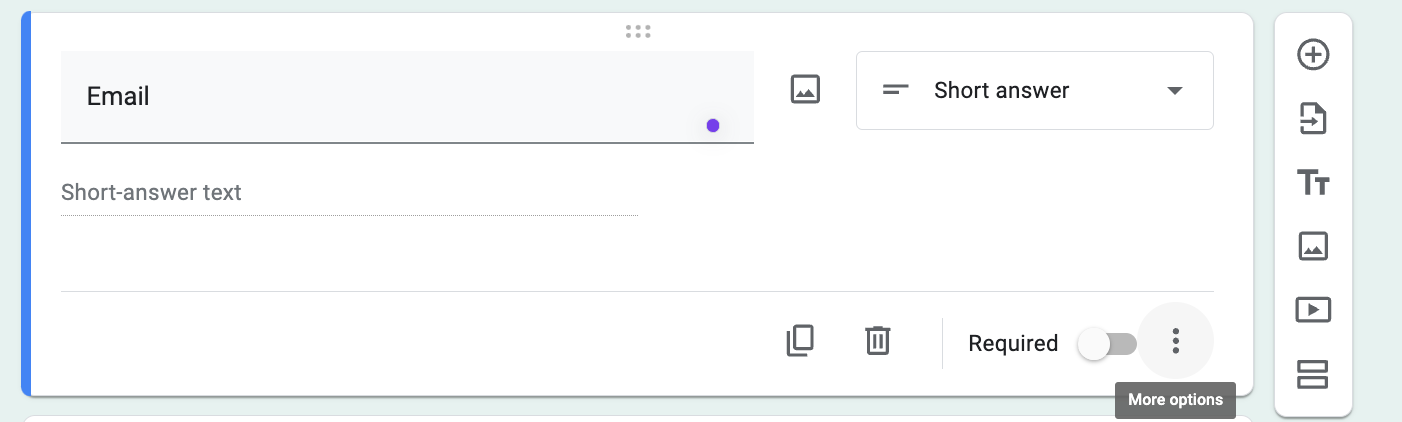
この3つの点をクリックすると、2つのオプションが表示されます:Description」と「 Response validation」です。つ目をクリックします。
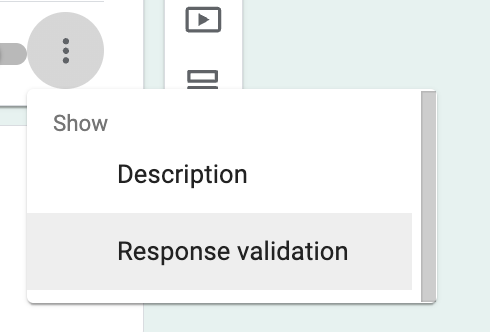
バリデーションルールをカスタマイズできるフィールドが表示されます。
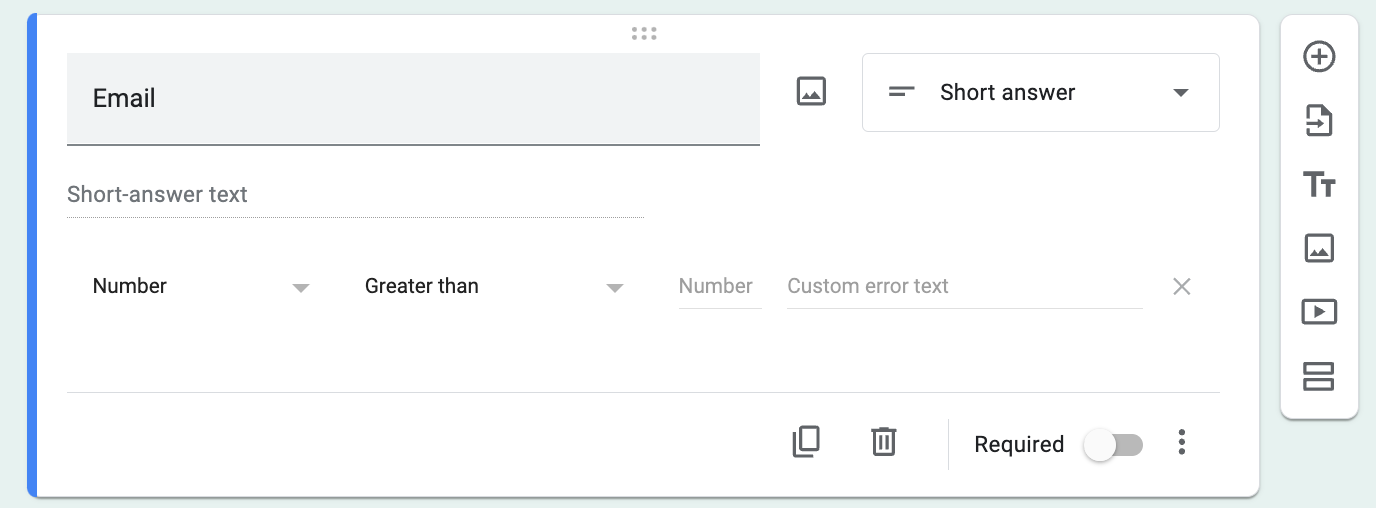
バリデーション・ルールを入力するには、フィールドは次のようになります:
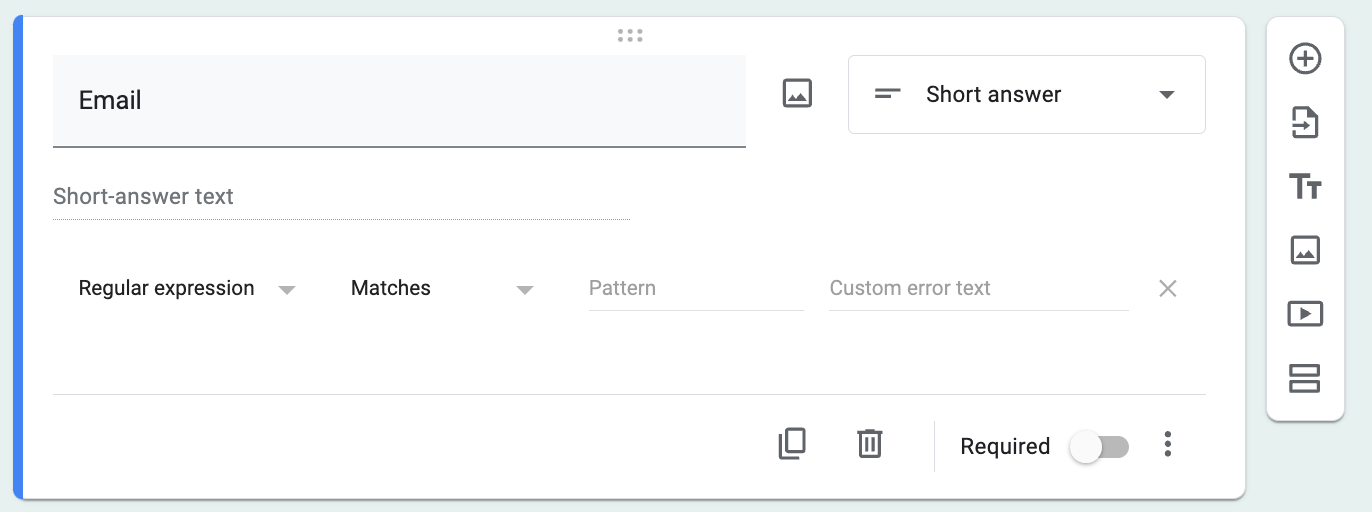
次に、パターンフィールドにこのREGEXを貼り付ける:
[a-zA-Z0-9_.+-]+@[a-zA-Z0-9-]+.[a-zA-Z0-9-.]+
ほぼ完了です。最後に、カスタムエラーメッセージを設定します。
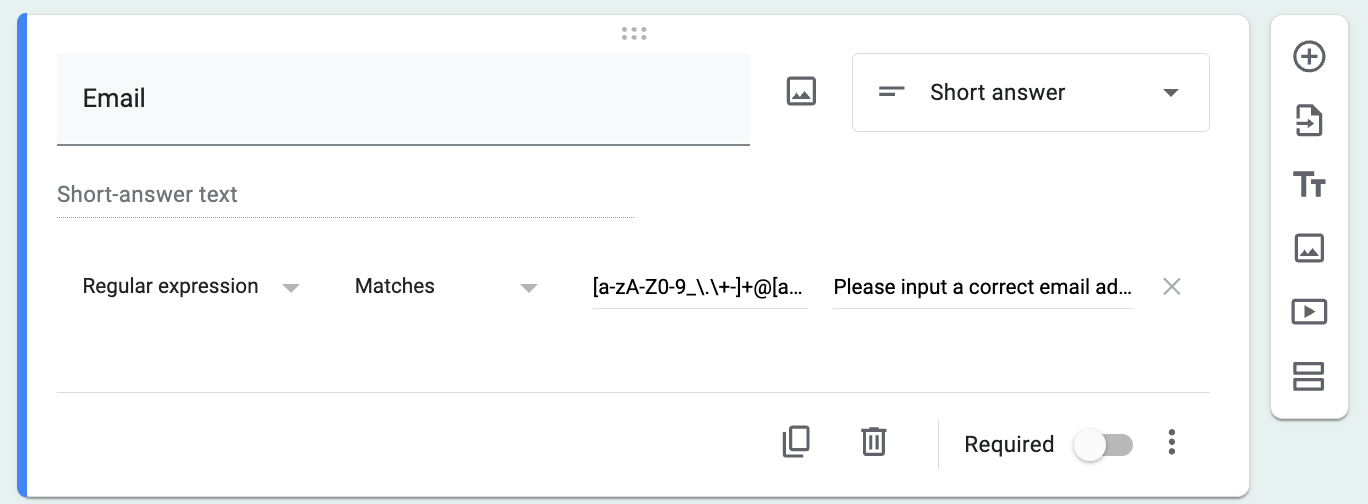
これで完了です!これでフォームがメールアドレスの構文を検証します。フォームは右上でプレビューできます。実際の動作はこんな感じです:
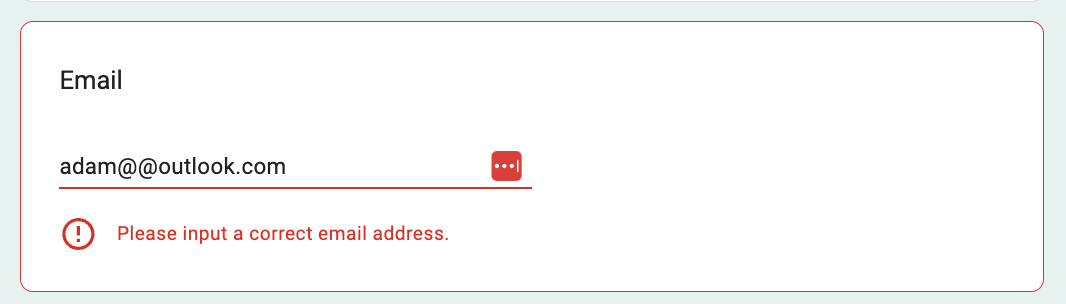
これは電子メールの構文を検証するシンプルなアプローチである。誰でもすぐに設定できる。しかも無料だ。
しかし、デメリットもある。
Googleフォームのメール検証のデメリット
Googleフォームで確認できるのは構文だけです。しかし、それ以外にも Google フォームにはできないことがいくつかあります。
メールが存在するかどうかをチェックしない
Googleフォームはメールアドレスが本物かどうかを教えてくれません。空白にメッセージを送ってしまうかもしれません。それを避けるためには、別のツールを使ってメールをダブルチェックするのがベストです。そうすれば、あなたのメッセージが実際に誰かに届いていることがわかります。
スパムメールかどうかをチェックしない
スパムトラップとは、あなたのメッセージがスパムとして判定されてしまう危険なメールアドレスのことです。問題は、スパムトラップが他のメールと同じように見えるため、Google フォームがスパムトラップを検知できないことです。21763@_のような適切なメール検証ツールを使えば、スパムトラップを発見し、送信者の評判を守ることができます。
電子メールがキャッチオール・アドレスかどうかをチェックしない
キャッチオールアドレスはやっかいなもので、ドメインに送信されたすべてのメールを収集します。Google フォームでは識別できません。つまり、あなたの送ったメールは、あなたが望んだ相手に届かないかもしれないのです。
そのメールがすでにデータベースに存在するかどうかをチェックしません。
同じメールを二度送信していませんか?Google フォームではリストの重複にフラグを立てません。まずはデータベースをチェックしましょう。Google フォームを使ってメールを検証したい場合は、各項目を手作業でチェックし、すでにデータベースに登録されていないか確認する必要があります。
代わりに電子メール認証ツールを使う
Googleフォームは無料だが、多くの欠点があり、送信者として危険にさらされたり、評判を落としたりする可能性がある。
21763@_は、メールが実際に存在するかどうかをチェックする。あなたは、実在の人物を見つけることができるとわかっていながらメールを送る。また、スパムトラップも発見します。これにより、あなたのメッセージがスパムフォルダに入らないようにし、あなたの評判を守ります。また、これらのツールは、キャッチオールアドレスを特定することができます。あなたのEメールがどこに到達したかを明確に把握することができます。
21763@_を使えば、それをチェックして見つけることができる:
- 古いメールや存在しないメール
- スパムトラップ
- キャッチオールメールアドレス
- 一時的なアドレス
- すでにリストに存在する重複アドレス
メールの返信は、Bouncerで一括して確認することができます。その方法は以下の通りです:
まず、Googleシートから回答をコピーします。
その後、Bouncerにログインし、Verify listを選択する。
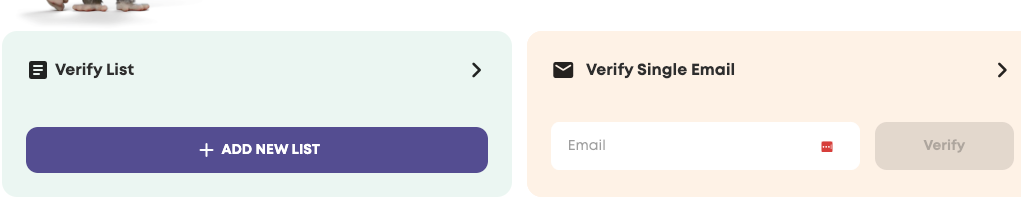
ファイルをアップロードするか、コピー&ペーストするかのオプションが表示されます。コピー&ペーストを選択してください。
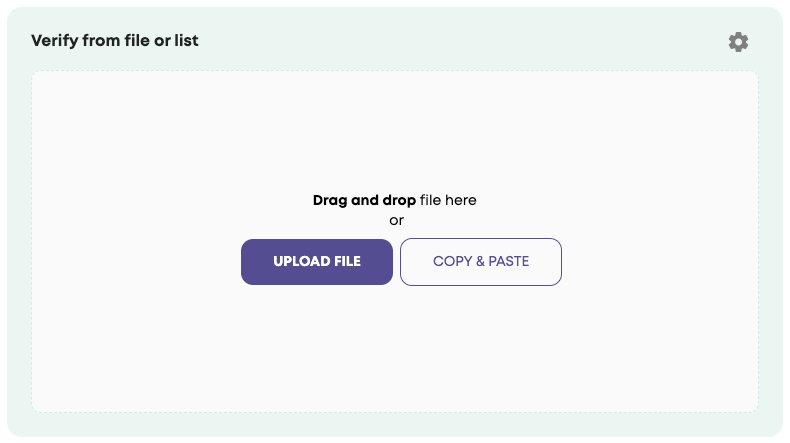
リストを貼り付け、Proceedをクリックする。
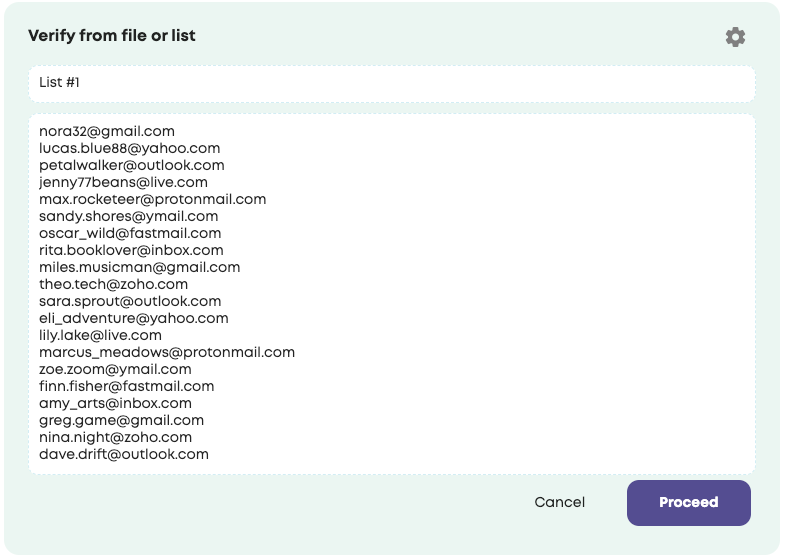
数秒後、そのメールが有害か、有効か、重複しているかの結果が表示される:
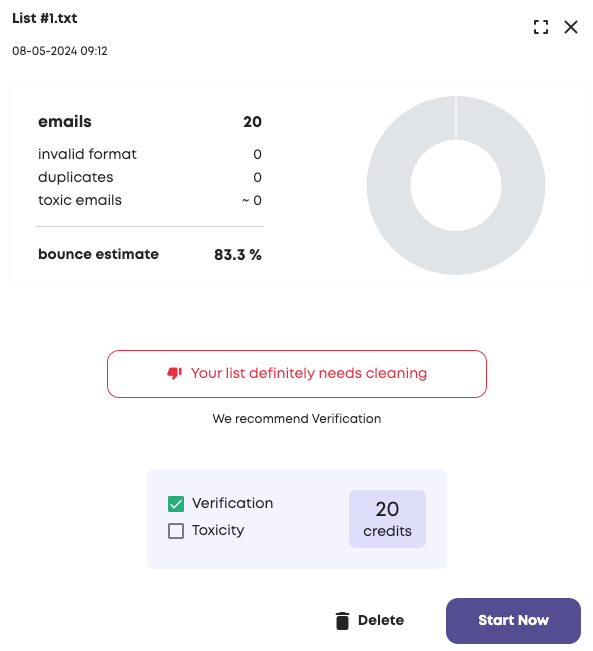
これでメールアドレスを確認できます。今すぐ開始]をクリックします。
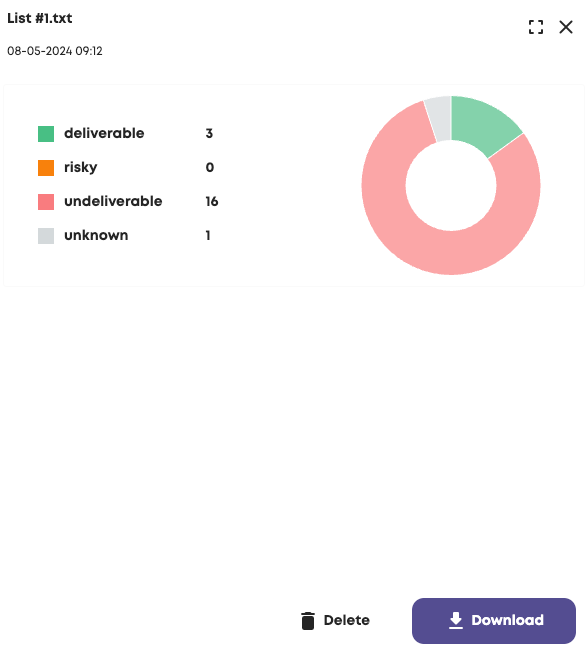
これで完成だ!あなたのリストをダウンロードして、きれいにする準備ができました。
3つ目の、より高度な、Googleフォームの回答からメールを検証する方法は、ZapierとBouncerを使うことです。
ザップを使う
Zapier を使って Bouncer と Google Forms を統合し、Google Form に入力されたメールアドレスを自動的に検証するには、以下の手順に従います:
#1.Zapierアカウントにログインするか、まだお持ちでない場合は新規アカウントを作成してください。
#2 ZapierのAIクリエーターを使えば、あなたの代わりにZapを作ってくれる。 具体的に何をしたいのかを入力してください:”Bouncerを使ってGoogleフォームに入力されたメールアドレスを自動的に検証する”

#3 すぐにザップが届きます。これで試すことができます。
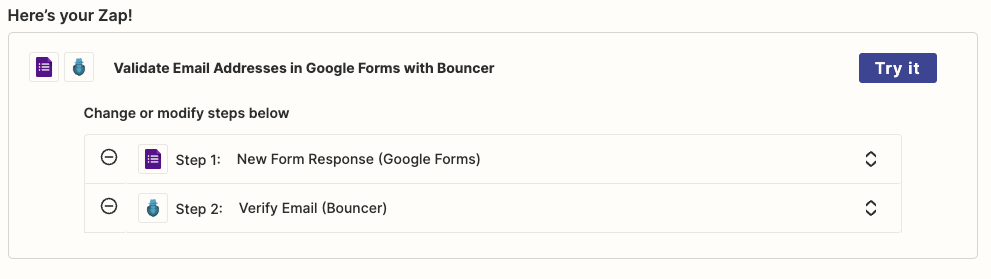
#4 Google フォームと Bouncer アカウントを接続する。
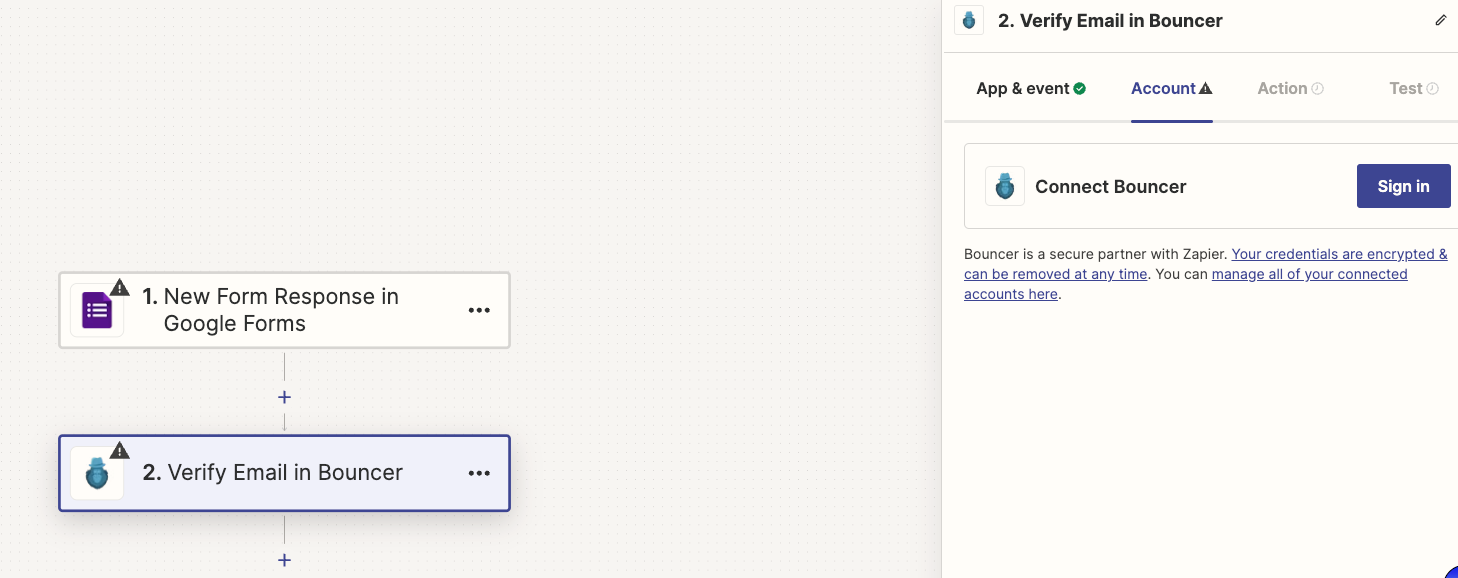
Google フォームと、新しい回答を監視したい特定のフォームを選択します。
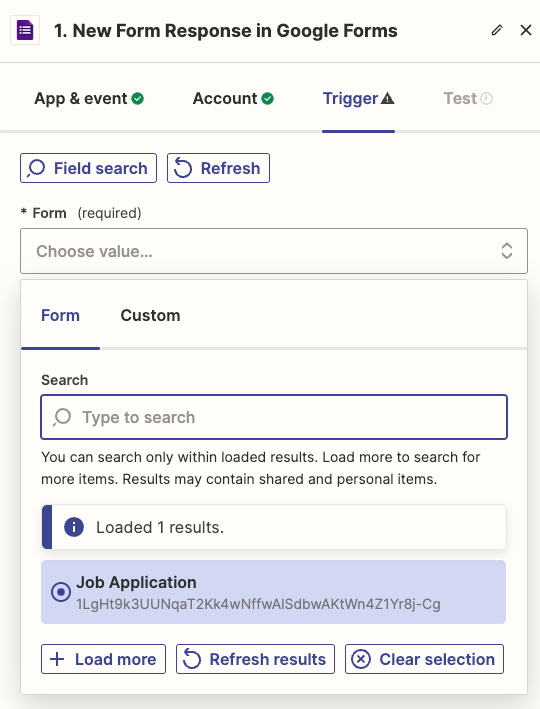
#5トリガーが正しく作動するかテストしてください。
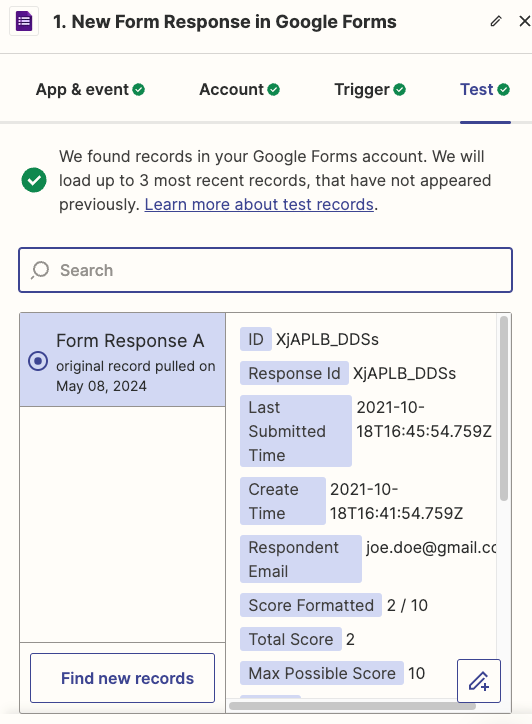
#6アクションアプリとしてBouncerを選択し、アクションイベントとして “Validate Email “を選択する。
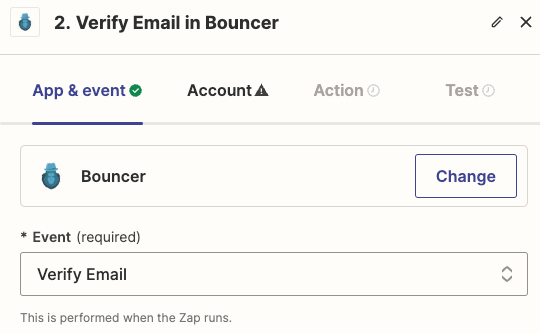
#7 Bouncer が正しくメールアドレスを検証していることを確認するために、アクションをテストしてください。
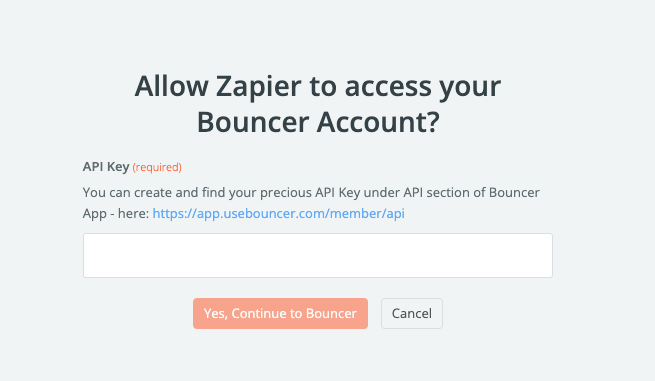
#8 [公開] をクリックすると、指定した Google フォームのフィールドに入力されたメールアドレスの自動検証を開始します。
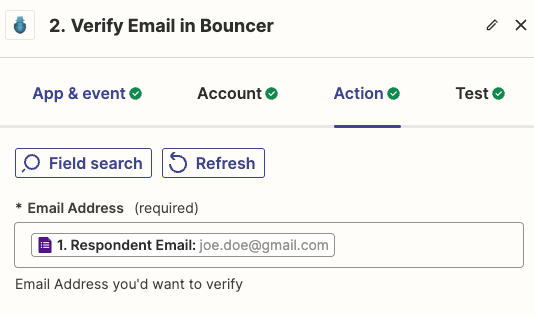
#9 [公開] をクリックすると、指定した Google フォームのフィールドに入力されたメールアドレスの自動検証を開始します。
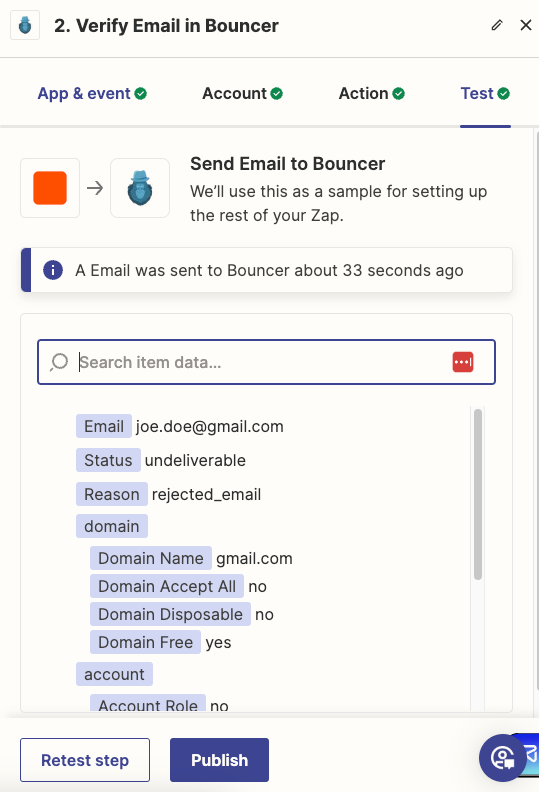
これで完了だ!以上の手順で、誰かが選択したGoogleフォームに新しい回答を送信すると、ZapierはZapをトリガーし、検証のためにメールアドレスをBouncerに送信し、検証結果に基づいてワークフローを継続します。
結論
Googleフォームは簡単なアンケートを作成するには最適かもしれないが、Eメールの検証に関してはかなり基本的だ。メールが正しく見えるかどうかをチェックしますが、そこで止まってしまいます。
本当のEメール検証はどうなのか?そこが欠点だ。実際の存在、スパムトラップ、重複のチェックはありません。解決策は?堅牢なEメール検証ツールと組み合わせましょう。
21763@_のようなツールはメールの正当性を保証し、スパムのないコミュニケーションを維持します。効果的なメール検証とは、単に誤字脱字を検出するだけではありません。

